A Creative hangvezérlő. Ha a hangja megfelelően leállt, akkor a Creative program eltávolításával és újratelepítésével megoldhatja ezt a problémát. Előfordulhat, hogy el is kell távolítani, ha a hangkártyát szeretné cserélni. Mivel az összes hangkártya-modellnek megvan a saját illesztőprogram-változata, ezért ennek megfelelően az előző modellre telepítetteket el kell távolítani. Csak ezután telepíthet új hangkártyát.
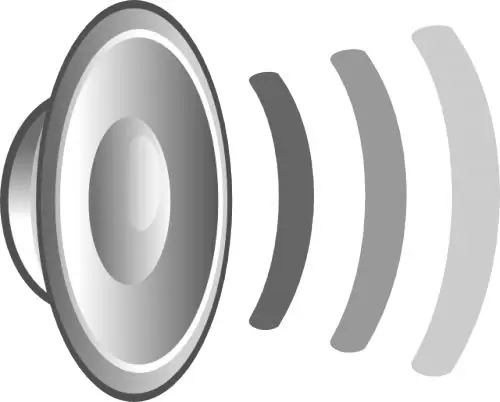
Szükséges
- - számítógép;
- - a Revo Uninstaller program.
Utasítás
1. lépés
Az illesztőprogram eltávolításának számos módja van. Az első módszer az eltávolítás szokásos operációs rendszer eszközök segítségével. Kattintson a "Start" gombra, és lépjen a "Vezérlőpultra", ahol meg kell találnia a "Programok telepítése és törlése" komponenst. Nyisd ki. Most keresse meg a Creative elemet a telepített programok listájában. Az illesztőprogram nevezhető Creative sound vagy live néven, de a Creative szónak jelen kell lennie. Most ehhez az illesztőprogramhoz válassza az "Eltávolítás" funkciót. A "Varázsló" segítségével hajtsa végre a törlési műveletet, majd indítsa újra a számítógépet. A számítógép újraindítása után megjelenhet egy értesítés arról, hogy az audiohardver nincs telepítve, és a hanglejátszás nem lehetséges.
2. lépés
Mivel ez az illesztőprogram külön audio szoftverként van telepítve, egy speciális programmal is eltávolíthatja. A program segítségével történő eltávolítás előnyei: egyrészt az összes összetevő teljes eltávolítása, amely a szokásos eltávolítás után megmaradhat, másrészt a rendszerleíró adatbázis tisztítása, amelyet az eltávolítási folyamat során meg lehet valósítani. Töltse le a Revo Uninstaller programot (teljesen ingyenes) az internetről, és telepítse a számítógépre.
3. lépés
Futtassa a programot. A megjelenő ablakban keresse meg az illesztőprogramot. Kattintson rá a jobb egérgombbal, és válassza a "Törlés" lehetőséget. Megjelenik a Módok törlése ablak. Jelölje be a "Közepes" elemet, és lépjen tovább. Megkezdődik az illesztőprogram eltávolításának folyamata. Várja meg, amíg a "Megtalált beállításjegyzék bejegyzések" ablak megjelenik. Ebben az ablakban kattintson az "Összes kijelölése" parancsra, majd a "Törlés" gombra. Kövesse végig. A következő ablak neve Forgotten Files. Ismételje meg az előző ablakban végzett eljárást, és folytassa tovább. Megjelenik egy utolsó ablak, amelyben értesítést kap a sikeres törlésről. Zárja be ezt az ablakot, és indítsa újra a számítógépet.






